Як додати гіперпосилання до коментаря в Excel?
Іноді може знадобитися додати гіперпосилання до коментаря, але загалом адресу гіперпосилання, яку ви вводите в коментарі, неможливо натиснути. Зараз я розповім вам, як додати гіперпосилання, на яке можна натиснути в коментарі в Excel.
Додати гіперпосилання для коментаря
 Додати гіперпосилання для коментаря
Додати гіперпосилання для коментаря
Щоб додати клікабельне гіперпосилання до коментаря, просто виконайте такі дії:
1. Клацніть правою кнопкою миші клітинку, до якої потрібно додати гіперпосилання, до її коментаря та виберіть Вставити коментар з контекстного меню. Дивіться знімок екрана:
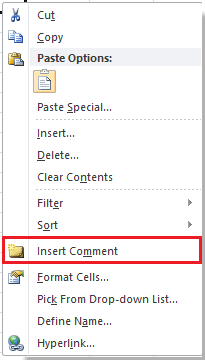
2. Потім у полі для коментарів введіть адресу гіперпосилання, а потім видаліть інші символи, включаючи ім’я автора. Дивіться скріншоти:
 |
 |
 |
3. Тепер потрібно натиснути Alt + End клавіші, щоб переконатися, що у полі для коментарів немає інших символів (включаючи порожні).

4. Клацніть правою кнопкою миші на комірку коментаря та виберіть Показати / сховати коментарі щоб показати коментар. Дивіться знімок екрана:
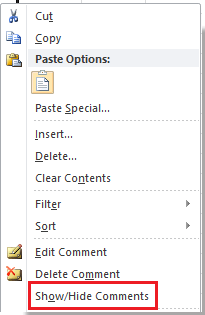
Тепер, коли ви натискаєте на гіперпосилання в коментарі, воно посилатиметься на веб-адресу.

Найкращі інструменти продуктивності офісу
Покращуйте свої навички Excel за допомогою Kutools для Excel і відчуйте ефективність, як ніколи раніше. Kutools для Excel пропонує понад 300 додаткових функцій для підвищення продуктивності та економії часу. Натисніть тут, щоб отримати функцію, яка вам найбільше потрібна...

Вкладка Office Передає інтерфейс із вкладками в Office і значно полегшує вашу роботу
- Увімкніть редагування та читання на вкладках у Word, Excel, PowerPoint, Publisher, Access, Visio та Project.
- Відкривайте та створюйте кілька документів на нових вкладках того самого вікна, а не в нових вікнах.
- Збільшує вашу продуктивність на 50% та зменшує сотні клацань миші для вас щодня!

